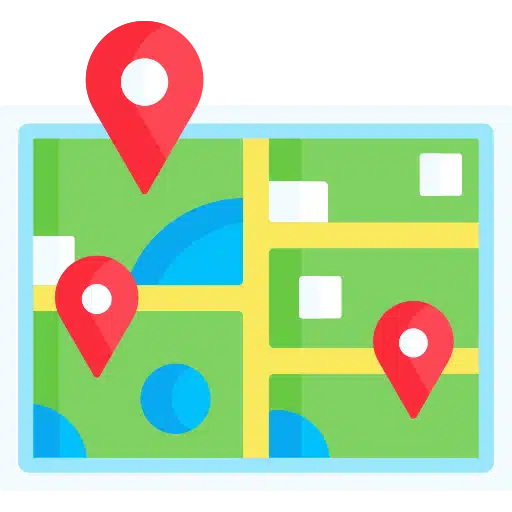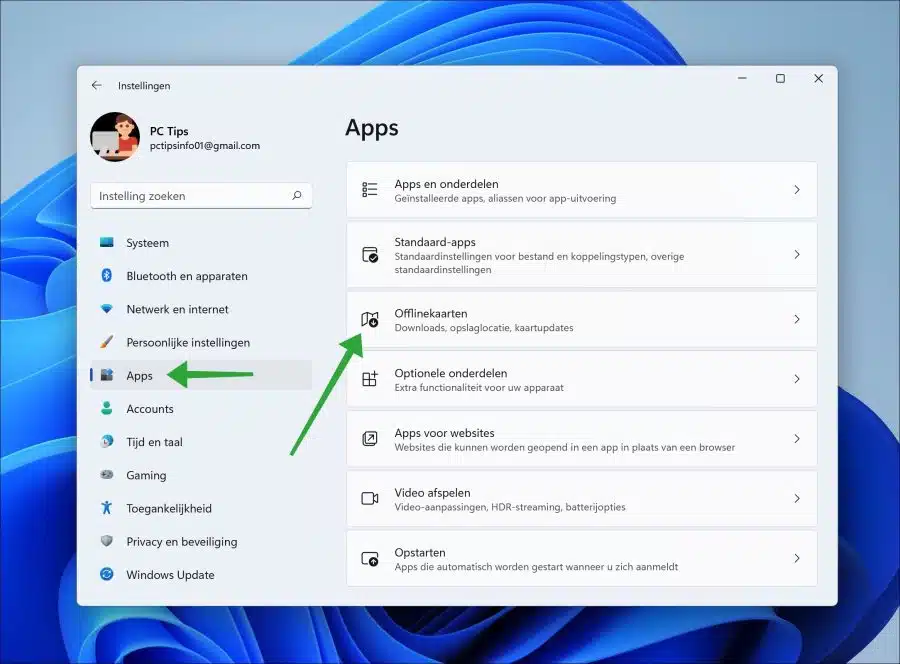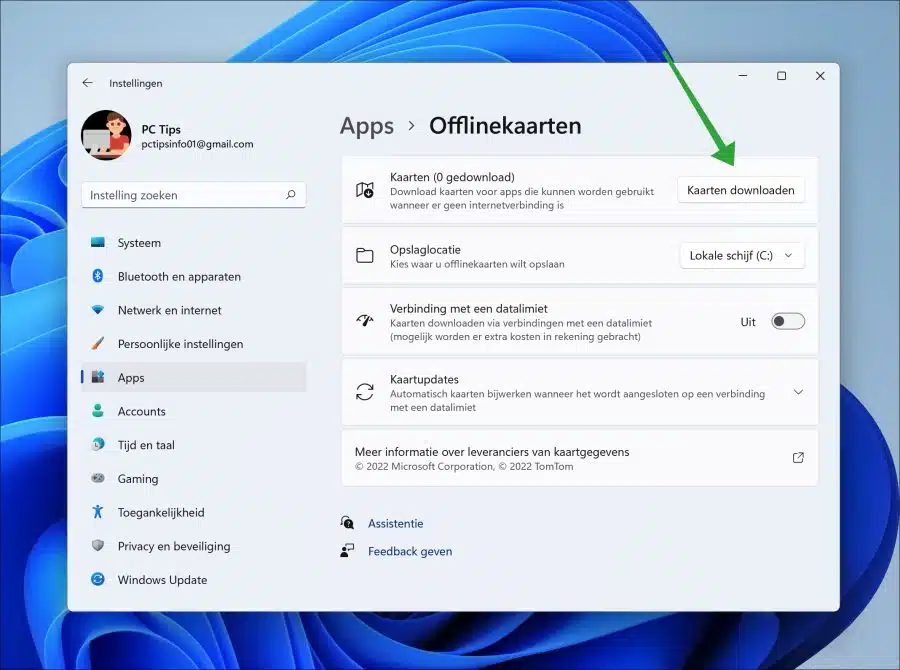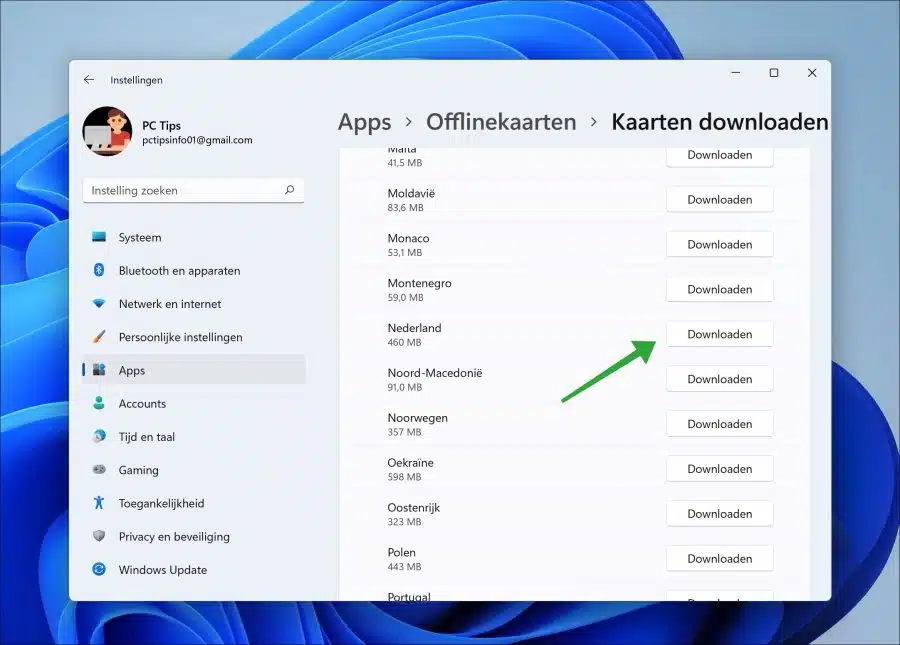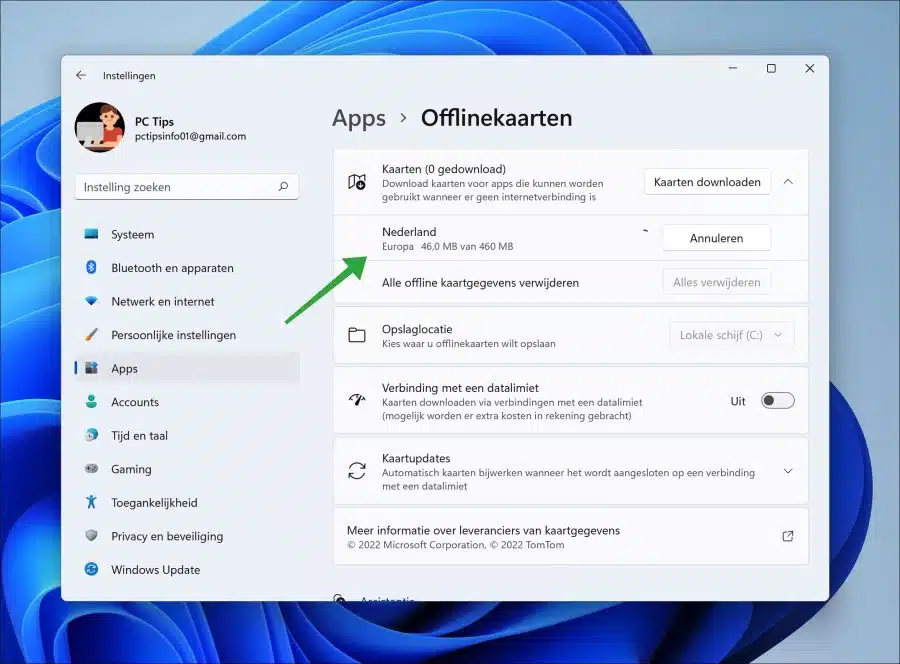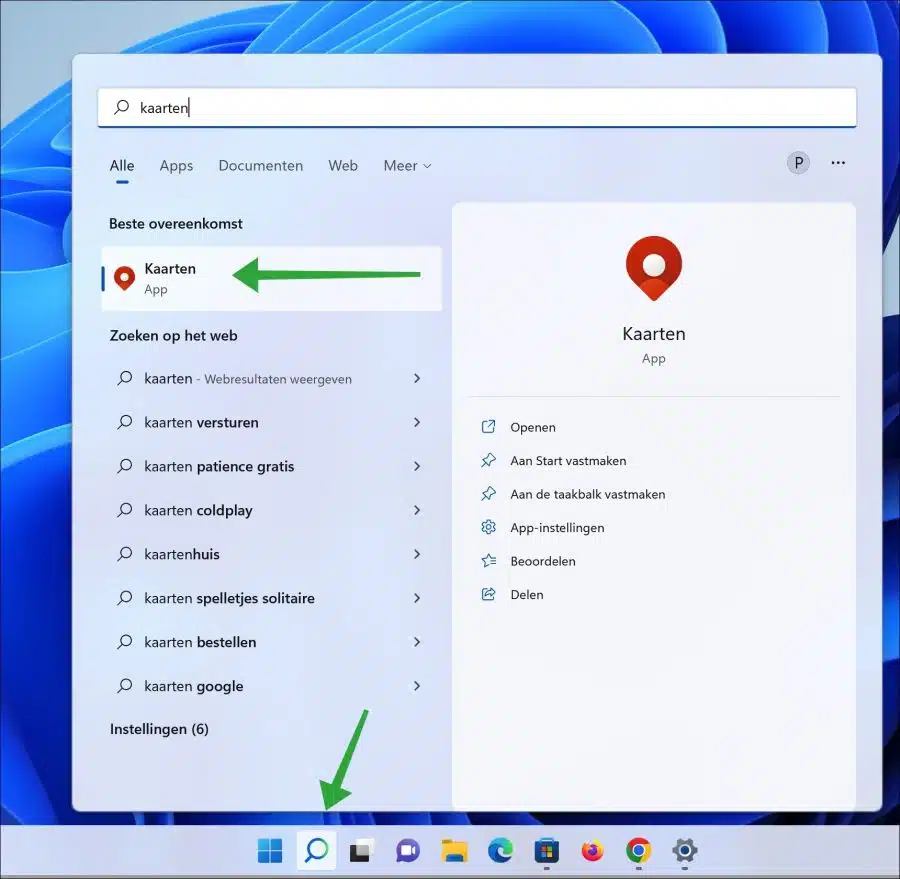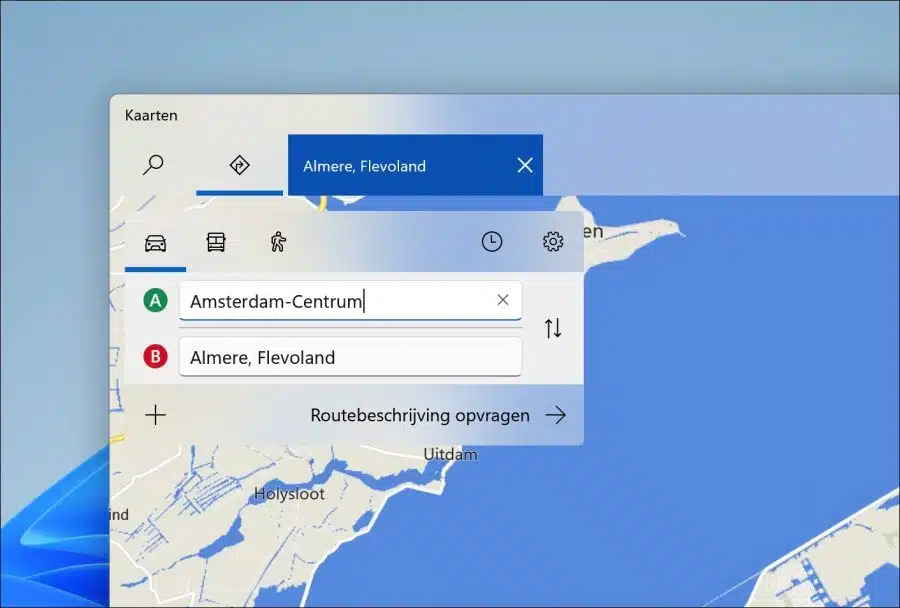在 Windows 11 中,您可以在计算机没有互联网连接时使用离线地图。
如果您的计算机没有任何互联网或没有稳定的互联网,离线地图可为您提供通过地图应用程序进行导航的选项。地图会向您显示驾车、步行或乘坐巴士前往特定地点的路线。
要使用离线地图,必须首先下载地图并将其保存到您的设备。然后,您可以在地图应用程序中使用离线地图。如果离线地图有可用更新,您也可以下载它们。这就是它的工作原理。
如何在 Windows 11 中使用离线地图
右键单击“开始”按钮。在菜单中单击“设置”。在设置中,首先单击“应用程序”,然后单击“离线地图”。
要离线使用地图,必须首先将地图下载到您的计算机。您可以通过单击“下载地图”按钮来下载地图。
如果要将地图保存到“本地磁盘(C:)”以外的存储位置,请先更改位置。例如,您可以将离线地图的位置更改为外部硬盘驱动器或 USB 驱动器。这样可以节省主驱动器上的磁盘空间。
如果您要下载离线地图,则可以针对某些大陆和地区执行此操作。要下载荷兰的离线地图,请首先选择“欧洲”,然后选择“荷兰”。您还将立即看到相关离线地图的大小。
点击“下载”即可下载离线地图。
在“离线地图”设置中,您可以看到离线地图下载的进度。如有必要,您还可以在此处删除离线地图数据。
下载离线地图后,打开“地图”应用程序。单击任务栏中的搜索,搜索“地图”并打开应用程序。
在地图应用程序中,输入目的地并选择起始位置。您现在可以通过单击“获取路线”来使用离线地图。
我希望这对你有帮助。感谢您的阅读!